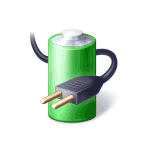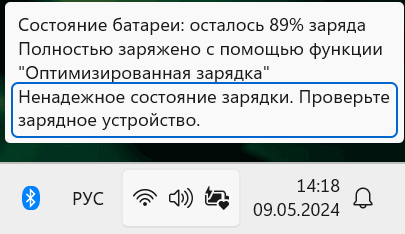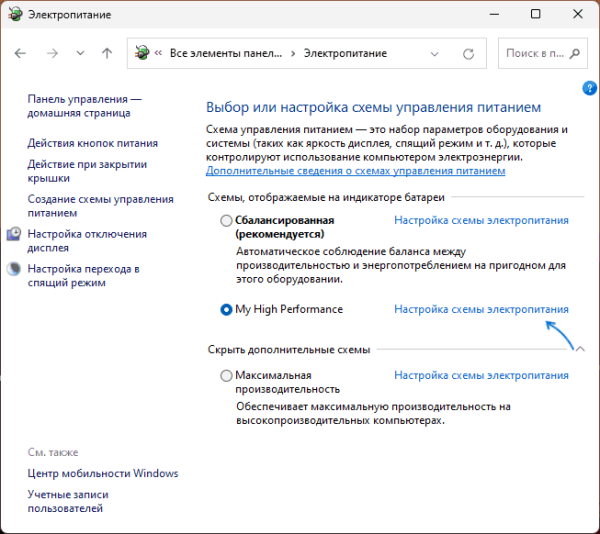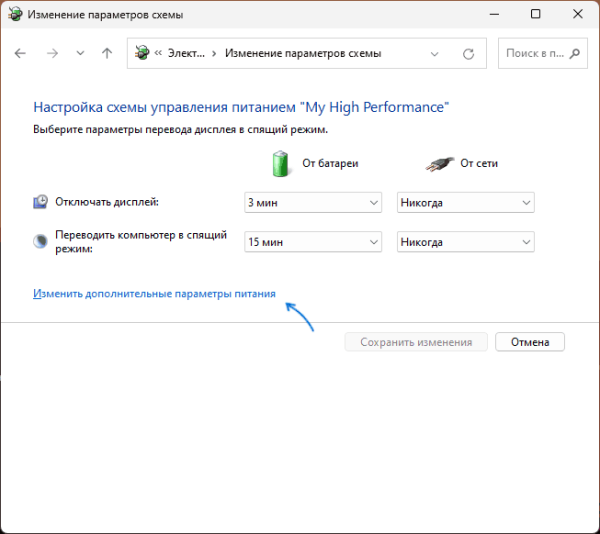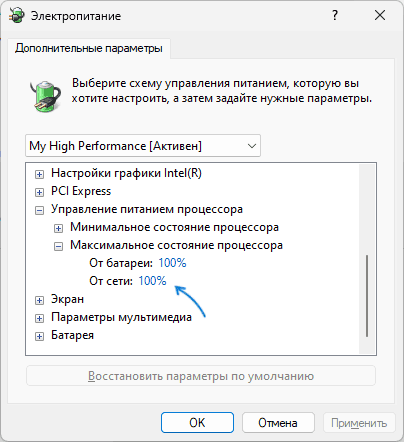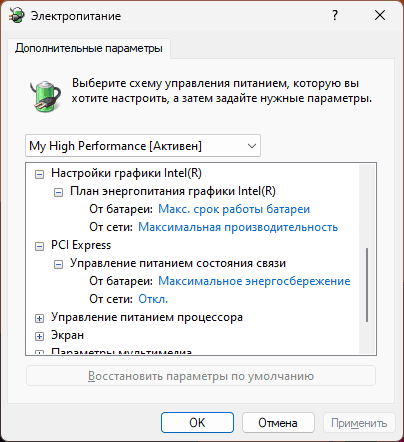Некоторые пользователи могут заметить, что при подключении зарядного устройства ноутбук начинает работать медленнее, хотя по логике, казалось бы, должно быть наоборот.
В этой инструкции подробно о возможных причинах того, что ноутбук начинает тормозить при зарядке и варианты решения проблемы.
Зарядное устройство
Одна из самых частых причин — проблемы с зарядным устройством (блоком питания). О чём может идти речь:
- Недостаточная мощность блока питания
- Не полностью совместимое зарядное устройство
- Износ блока питания и падение отдаваемой мощности ниже заявленной
Во всех этих случаях частота процессора может быть ограничена до номинальной, а в некоторых случаях — и ниже, что будет заметно в работе.
Часто при этом в уведомлении при нажатии на индикатор батареи вы можете увидеть: Ненадежное состояние зарядки.
Что можно сделать в такой ситуации:
- Использовать родное зарядное устройство. Например, проблема стала распространенной по мере того, как пользователи всё чаще используют USB Type-C зарядки: несмотря на их универсальность, они могут быть не полностью совместимы с конкретным ноутбуком (даже при условии достаточной мощности).
- Если проблема возникает при использовании комплектного блока питания, попробовать проверить, решается ли она, если подключить новый (до проверки лучше не торопиться с покупкой, поскольку причина может оказаться в другом.
Схема электропитания
Теоретически возможно, что частота процессора при подключении зарядки ограничена в настройках схемы электропитания. Проверить это и изменить в Windows 11/10 при необходимости можно следующим образом:
- Нажмите правой кнопкой мыши по кнопке «Пуск», выберите пункт «Выполнить», введите powercfg.cpl и нажмите Enter.
- Нажмите «Настройка схемы электропитания» справа от используемой схемы.
- Нажмите «Изменить дополнительные параметры питания».
- В разделе «Управление питанием процессора» убедитесь, что «Максимальное состояние процессора» при питании от сети установлено равным 100%, а если это не так — измените параметры и примените их.
- Загляните в другие настройки схемы электропитания: в частности, настройки графики, PCI Express, Параметры мультимедиа и убедитесь, что при питании от сети производительность не ограничивается.
Ещё одна возможность для стандартных схем электропитания — нажать кнопку «Восстановить параметры по умолчанию», что приведёт их к тем, что заданы в Windows изначально и не должны приводить к снижению производительности при питании от сети.
Дополнительная информация
В завершение — некоторые дополнительные факторы, которые могут влиять на производительность ноутбука при зарядке:
- Если «тормоза» возникают не сразу, а после некоторого периода на зарядке, причиной может оказаться дополнительный нагрев устройства, вызванный нагревом аккумулятора при зарядке.
- Возможно, фирменное ПО вашего ноутбука имеет собственные настройки производительности при использовании разных источников питания — рекомендую проверить.
- Неисправность сетевого фильтра (удлинителя) или большое количество подключенных к нему потребителей может приводить к эффекту снижения производительности как от неисправного блока питания. Сниженное напряжение в электросети — тоже.
Надеюсь, один из вариантов подойдёт для вашей ситуации, и проблема будет решена.